|
Possiamo cominciare
- Tavolozza dei
colori - imposta in primo piano il colore #dfd6cd e come
sfondo il #645051
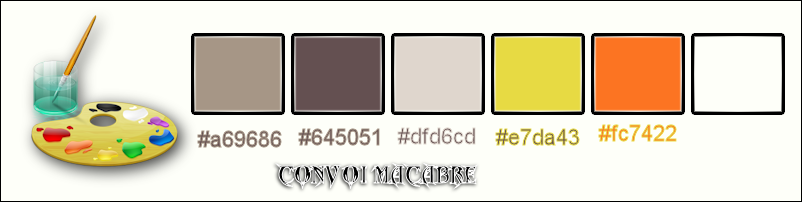
1. Apri
un'immagine di 1125 x 605 pixels colore di sfondo
- Con un doppio
clic nella tavolozza dei livelli, trasforma in livello
Raster 1
1. Apri il tube
‘’ Renee_tube_macabre_convoi_image_1 »
- Modifica>Copia
- torna al tuo lavoro ed incolla come nuovo livello
2. Regola>Sfocatura>Sfocatura
radiale
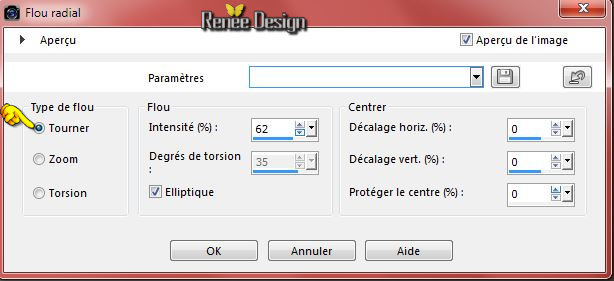
3. Effetti>Plugin>AlphaWorks
– Horizontal Fade out a 150
4.
Effetti>Plugin>Filters Unlimited 2.0 - ICNET-Filters -
Distortion Filters- Cracked a 15
5. Effetti>Effetti immagine>Motivo
unico

6. Effetti>Effetti bordo>Aumenta di
più
7. Apri
nuovamente il tube ‘’
Renee_tube_macabre_convoi_image_1 »
- Modifica>Copia
- torna al tuo lavoro ed incolla come nuovo livello
8. Effetti>Effetti immagine>Motivo
unico

9. Tavolozza dei livelli - cambia
la modalità di miscelatura di questo livello in
Sovrapponi
10. Livelli>Unisci>Unisci giù
11. Tavolozza dei livelli - cambia
la modalità di miscelatura di questo livello in Luce
diffusa
- Prepara un gradiente di primo
piano - stile Sprazzo di luce - così configurato:
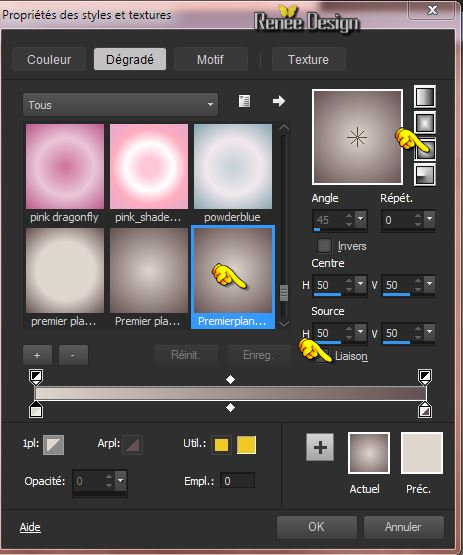
12. Livelli>Nuovo livello raster
13. Attiva lo strumento Riempimento
(f) e riempi il livello con il gradiente
14. Effetti>Plugin>Rorshack Filters
– Ripleyer
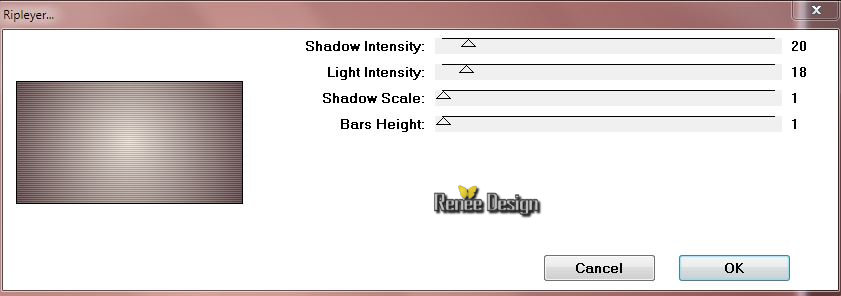
15. Tavolozza dei livelli - cambia
la modalità di miscelatura di questo livello in Luce
netta
16.
Effetti>Plugin>Filters Unlimited 2.0 - Filter Factory
Gallery Q- Flecktone...
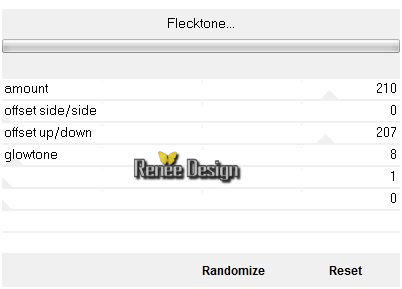
17. Diminuisci l'opacità a 55
18. Livelli>Nuovo livello raster
19. Attiva lo strumento
Selezione>selezione personalizzata


20. Attiva lo strumento Riempimento
(f) e riempi la selezione con il gradiente Sprazzo di
luce

21. Effetti>Effetti immagine>Motivo
unico
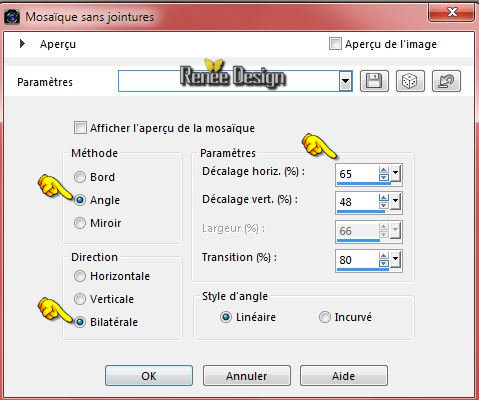
22. Effetti>Plugin>Filters
Unlimited 2.0 – Graphic plus – Quick Tile 1
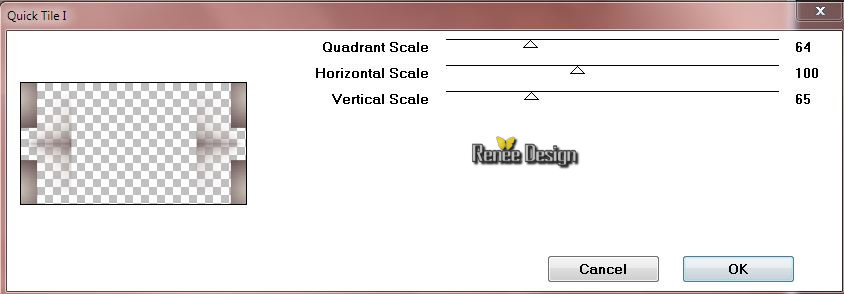
23. Tavolozza dei livelli - cambia
la modalità di miscelatura di questo livello in
Sovrapponi
24. Livelli>Duplica
25. Livelli>Unisci>Unisci giù
26. Apri il tube ‘’
Renee_tube_macabre_image_2bandes’’
- Modifica>Copia - torna al tuo
lavoro ed incolla come nuovo livello
27. Effetti>Plugin>Frishluft- Amiga
Rulez/ colore di sfondo
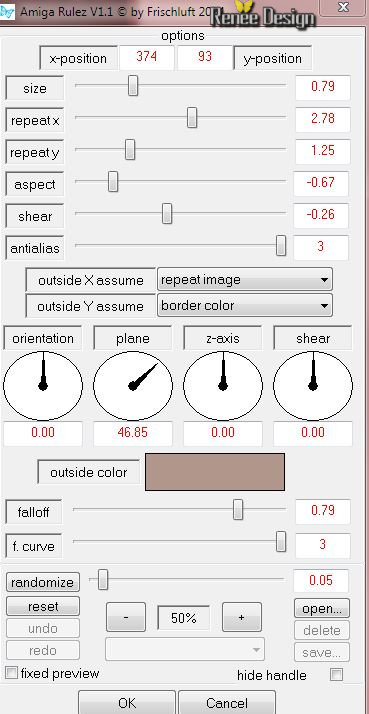
28. Tavolozza dei livelli - cambia
la modalità di miscelatura di questo livello in Luce
diffusa
29.
Selezioni>Carica/salva
selezione>Carica selezione da disco - Cerca e carica la
selezione "macabre_convoi_1’’
CANCELLA

- Così si presenta la tavolozza dei
livelli:
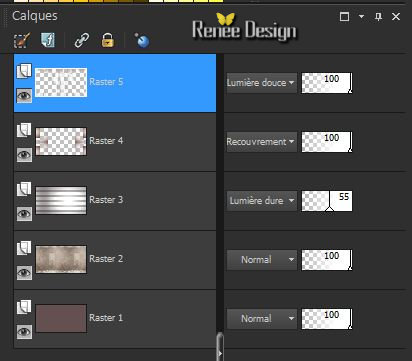
30. Effetti>Effetti 3D>Sfalsa ombra
in nero
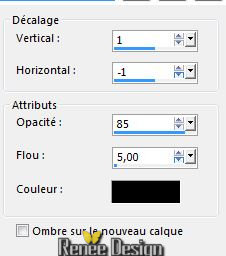
31. Apri il tube ‘’
Renee_tube_macabre_convoi_lettre.pspimage’’
- Modifica>Copia - torna al tuo
lavoro ed incolla come nuovo livello
32. Effetti>Effetti
immagine>Scostamento
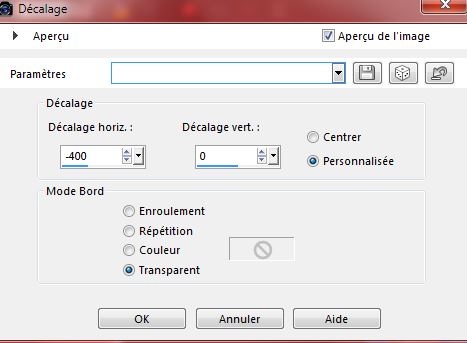
33. Effetti>Plugin>Xero – Soft
vignette
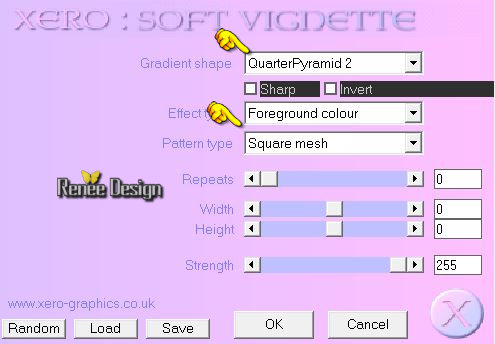
34. Tavolozza dei livelli - cambia
la modalità di miscelatura di questo livello in Luce
netta - Diminuisci l'opacità a 51
- Tavolozza dei colori - imposta in
primo piano il colore #a69686
35.
Livelli>Nuovo livello
raster
36.
Selezioni>Carica/salva selezione>Carica selezione da
disco - Cerca e carica la selezione "macabre_convoi_2’’
37. Attiva lo
strumento Riempimento
 e riempi
la selezione con il colore di primo piano - 3
clics e riempi
la selezione con il colore di primo piano - 3
clics
38. Effetti>Plugin>Filtre Forge 2
(o un'altra versione di Forge) - Pattern
( Clic su Help>> Enter license key
- inserisci il nome ed il codice prodotto che trovi
nella cartella del filtro)
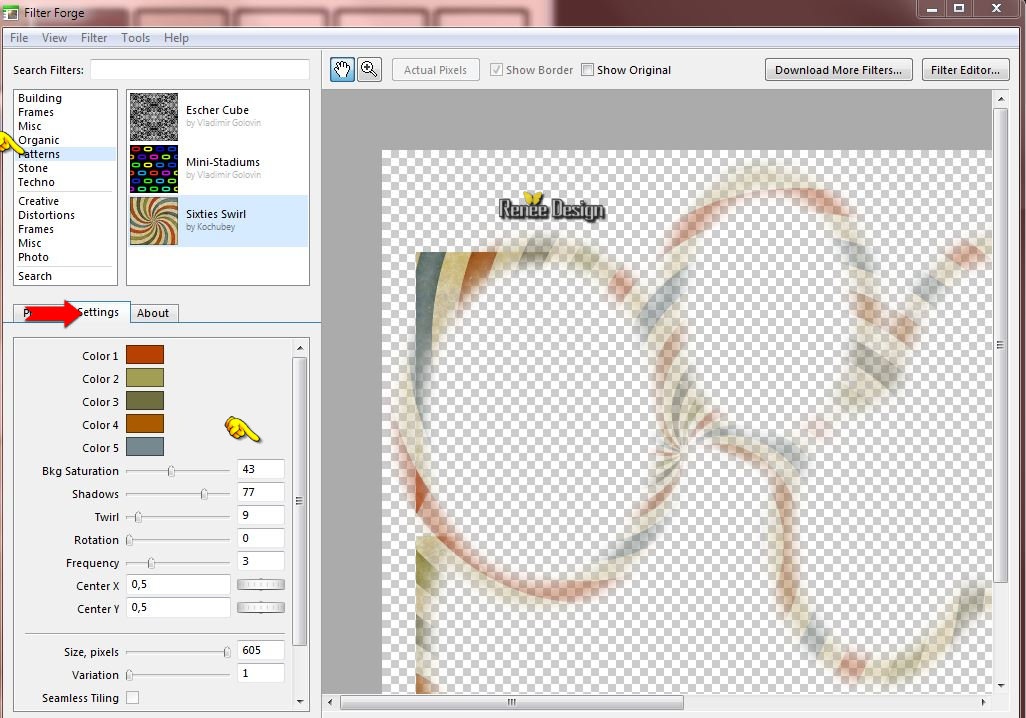

39. Tavolozza dei livelli - cambia
la modalità di miscelatura di questo livello in
Sovrapponi
40. Effetti>Plugin>Filtre Forge –
Creative –Techno puzzle
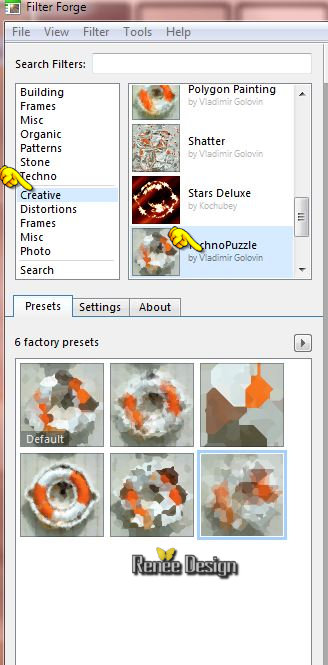 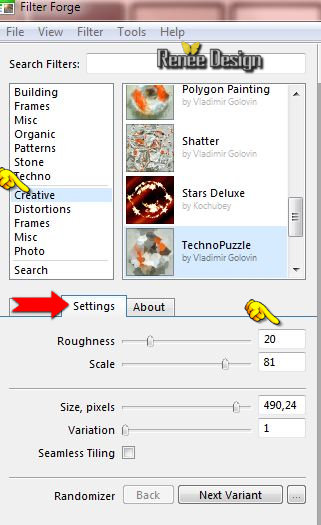
41. Effetti>Effetti bordo>Aumenta
di più
42.
Effetti>Plugin>Filters Unlimited 2.0 – It@lian Editors
Effect– Bordo con Luci 60/62/62
- Tavolozza dei colori - imposta in
primo piano il colore #e7da43 e come sfondo il #fc7422
43. Prepara un gradiente di
primo piano - stile Sprazzo di luce - così configurato:

44. Livelli>Nuovo livello raster
45. Attiva lo strumento
Selezione>selezione personalizzata

46. Attiva lo strumento Riempimento
(f) e riempi la selezione con il gradiente
47. Effetti>Plugin>Almathera – A
Puddle
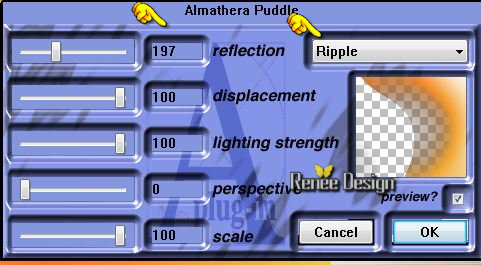

48. Effetti>Plugin>Flaming Pear -
Flexify 2
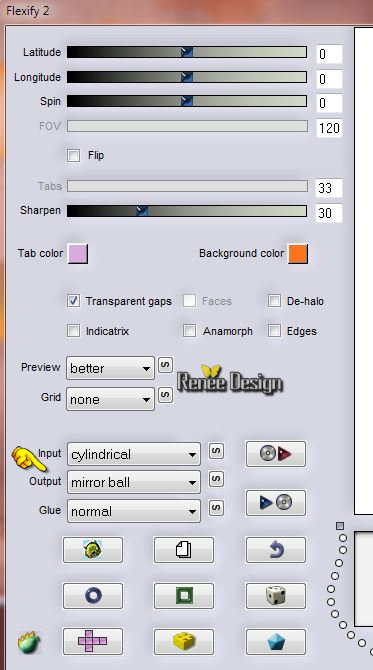
49. Effetti>Effetti
immagine>Scostamento
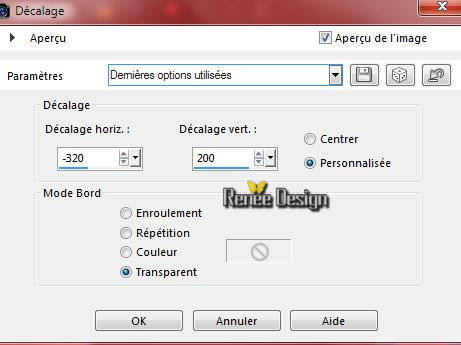
50. Tavolozza dei livelli - cambia
la modalità di miscelatura di questo livello in
Sovrapponi
51. Livelli>Duplica
52. Effetti>Effetti di
distorsione>Onda
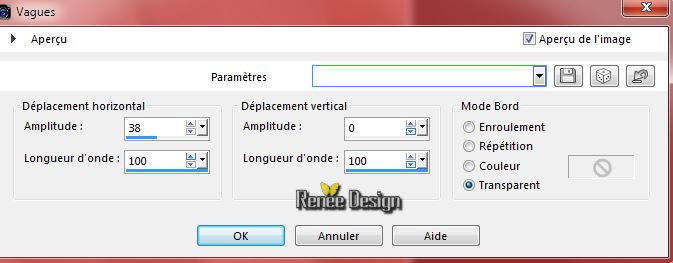
53. Diminuisci l'opacità a 73
54. Livelli>Unisci>Unisci giù
- Tavolozza dei livelli - lascia la
modalità di miscelatura di questo livello in Sovrapponi
55.
Livelli>Nuovo livello
raster
56.
Selezioni>Carica/salva selezione>Carica selezione da
disco - Cerca e carica la selezione "macabre_convoi_3’’
- Tavolozza dei colori - imposta
in primo piano il
bianco e come sfondo lascia il colore
#fc7422
57. Attiva lo
strumento Riempimento
 e riempi
la selezione con il bianco - 2 clics e riempi
la selezione con il bianco - 2 clics

58. Effetti>Plugin>Filters Unlimited 2.0 - Krusty's FX
vol. I 1.0-Grid Mover
(l'effetto
del colore dipenderà dal colore di sfondo)
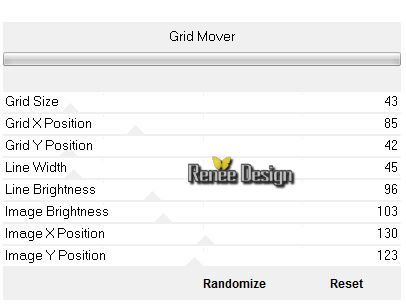
59. Effetti>Effetti 3D>Sfalsa ombra
in nero 1/ -1/ 85 /5
60. Livelli>Nuovo livello raster
61. Attiva lo strumento
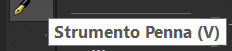 - stile della linea ‘’Corel_13_016.PspStyledLine’’
oppure Corel_13_025 (sono gli stessi)
- stile della linea ‘’Corel_13_016.PspStyledLine’’
oppure Corel_13_025 (sono gli stessi)

- Traccia una linea così:
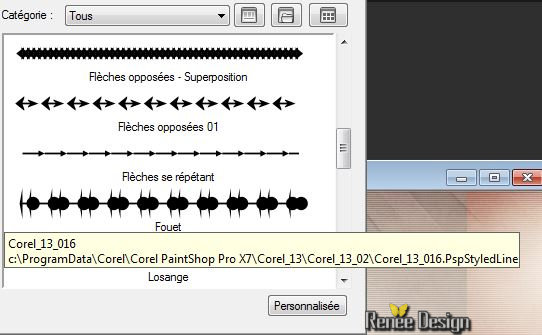 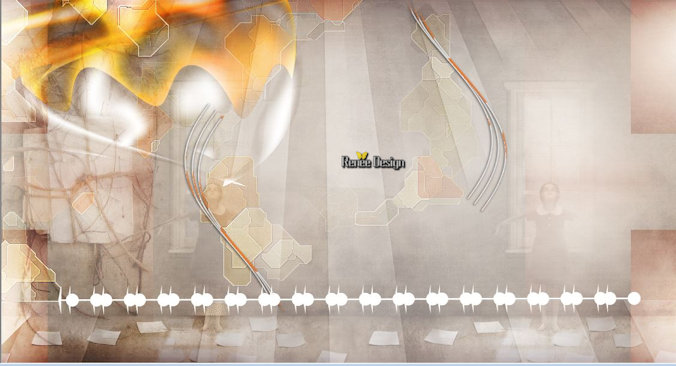
- Trasforma il vettore in livello
raster
62. Effetti>Plugin>Alien Skin Eye
Candy 5 - Impact – Glass / Preset
‘’macabre_convoi_glass’’
63. Tavolozza dei livelli - cambia
la modalità di miscelatura di questo livello in Luce
diffusa
64. Effetti>Effetti 3D>Sfalsa ombra
in nero - settaggi memorizzati
- Tavolozza dei livelli -
posizionati sul livello Raster 2
65.
Selezioni>Carica/salva selezione>Carica selezione da
disco - Cerca e carica la selezione "macabre_convoi_4’’
66. Selezioni>Innalza selezione a
livello
67. Livelli>Disponi>Porta in
alto
68. Effetti>Plugin>L and K’s –
Zitah
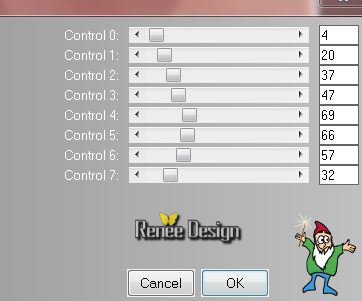

69. Tavolozza dei livelli - cambia
la modalità di miscelatura di questo livello in Luce
diffusa - opacità a 100
- Così si presenta la tavolozza dei
livelli:
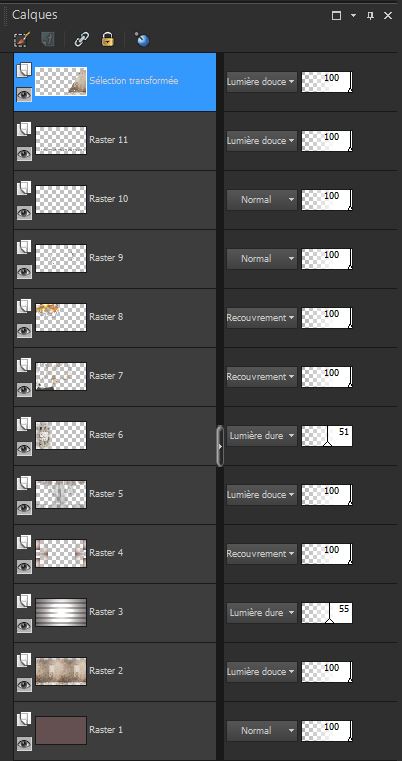
- Resta posizionato sul livello in
alto ( selezione innalzata)
70.
Effetti>Plugin>Filters Unlimited 2.0 - Italian Editors
Effect- Vignetta 188/141
71. Livelli>Nuovo livello
raster
72.
Apri il pennello "pinceau_cracked_kitty"
- File>Esporta - Pennello
personalizzato - Rinomina
- Torna al tuo lavoro ed attiva
lo strumento Pennello - apri il pennello appena
rinominato e configuralo così:

- Applica così con il
colore
#645051
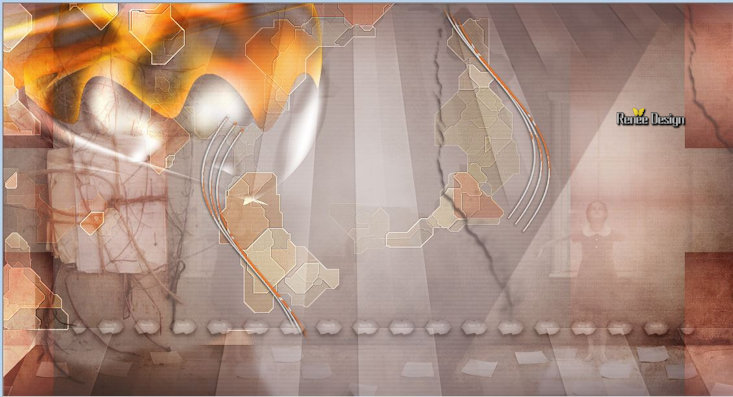
73. Effetti>Effetti 3D>Sfalsa ombra
in nero - settaggi memorizzati
74. Livelli>Unisci>Unisci visibile
75. Apri il tube ‘’
Renee_tube_pieuvre_macabre »
- Immagine>Ridimensiona a71%
- Modifica>Copia - torna al tuo
lavoro ed incolla come nuovo livello
- Posiziona a destra
76. Apri il tube "pngtubesno (113)"
- Immagine>Ridimensiona a 71%
- Modifica>Copia - torna al tuo
lavoro ed incolla come nuovo livello
77. Tavolozza dei livelli - cambia
la modalità di miscelatura di questo livello in
Luminanza esistente
78. Apri il tube ‘’macabre
convoi_effet_fumee’’
- Modifica>Copia - torna al tuo
lavoro ed incolla come nuovo livello
79. Tavolozza dei livelli - cambia
la modalità di miscelatura di questo livello in
Moltiplica
- Posiziona così i tuoi tubes:
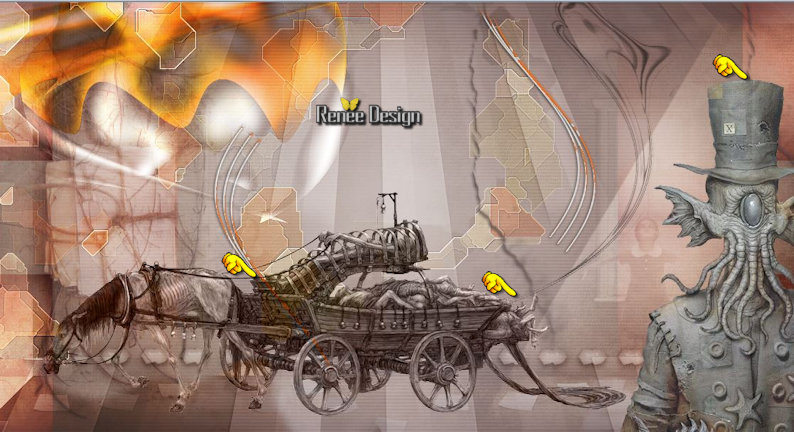
80. Apri il tube ‘’
texte_convoi_macabre.pspimage’’
- Modifica>Copia - torna al tuo
lavoro ed incolla come nuovo livello
81. Effetti>Effetti
immagine>Scostamento H - 400 e
V 150
82. Immagine>Aggiungi bordatura 1
pixel in nero
83. Immagine>Aggiungi bordatura 60
pixels in bianco
84. Apri l'immagine ‘’
Nuages_convoi_macabre.png »
- Modifica>Copia - torna al tuo
lavoro ed incolla come nuovo livello
- Posiziona in alto a destra
85. Immagine>Aggiungi bordatura 1
pixel in nero
86. Immagine>Aggiungi bordatura 10
pixels in bianco
87. Apri il tube ‘’
coin_convoi_macabre’’
- Modifica>Copia - torna al tuo
lavoro ed incolla come nuovo livello
- Posiziona nell'angolo sinistro
88. Livelli>Duplica
- Immagine>Rifletti
89. Livelli>Unisci>Unisci giù
90. Effetti>Effetti 3D>Sfalsa ombra
in nero - settaggi memorizzati
91. Con il font ‘’
MetalMacabre’’ – dimensioni 72 scrivi il titolo (i
miei colori: bianco e nero)
92. Livelli>Unisci>Unisci tutto
93. Apri il tube
‘’titre_convoi_macabre.png’’
- Modifica>Copia - torna al tuo
lavoro ed incolla come nuovo livello
94. Apri il tube ‘’ texte_ils
sont...’’
- Modifica>Copia - torna al tuo
lavoro ed incolla come nuovo livello
- Posiziona in basso
95. Immagine>Aggiungi bordatura 1
pixel in nero
96. Immagine>Ridimensiona a 995
pixels di larghezza
- Livelli>Unisci>Unisci tutto
Il
tutorial è terminato
Spero abbiate gradito eseguirlo
Grazie
Renée
Scritto il 12 luglio 2015
pubblicato
nel 2015
*
Ogni somiglianza con una lezione esistente è una pura
coincidenza
*
Non dimenticate di ringraziare i tubeurs e le
traduttrici che lavorano con e per noi.
Grazie
|